"لقد حصلت مؤخرًا على جهاز iPhone 12 جديد وأريد الآن إرسال الصور من Samsung إلى iPhone. كيف انقل الصور من سامسونج الى ايفون؟ "
منذ فترة ، رأيت هذا السؤال منشورًا على Quora مما جعلني أدرك مدى شيوع هذا الموقف. يعد نقل البيانات من Android إلى Android أو iOS إلى iOS أمرًا سهلاً للغاية ، ولكن عندما يتعلق الأمر بنقل البيانات عبر الأنظمة الأساسية ، فإننا نواجه جميعًا مشكلات مختلفة. كانت هذه مهمة شاقة قبل بضع سنوات ، ولكن في الوقت الحاضر ، هناك العديد من التطبيقات التي يمكنها نقل الصور من Samsung إلى iPhone. بعد كل شيء ، صورنا مهمة للغاية ولا أحد يريد أن يفقدها أثناء تبديل هواتفه الذكية. في هذا الدليل ، سوف أعلمك كيفية نقل الصور من Samsung إلى iPhone بأبسط 5 طرق.
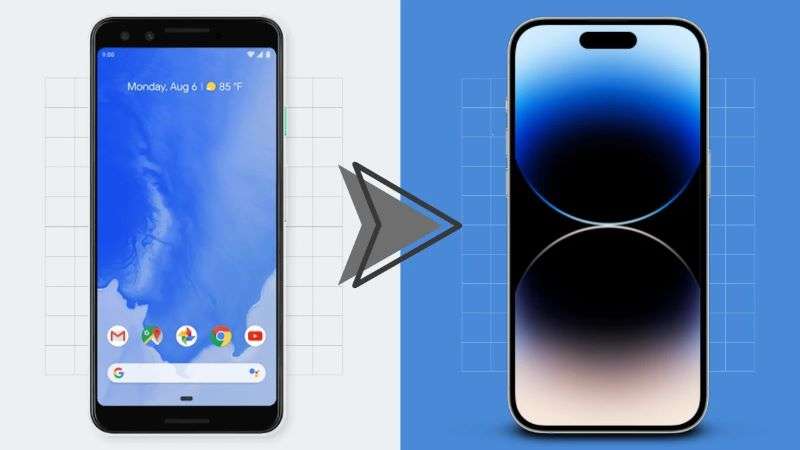
الجزء 1: جرب iTunes لنقل الصور من Samsung إلى iPhone
إذا كنت معتادًا بالفعل على نظام iOS البيئي ، فلن يحتاج iTunes إلى أي مقدمة. تم تطويره بواسطة Apple ، وهو يتيح لنا إدارة جميع أنواع الوسائط على نظامنا وأجهزة iOS. من المثير للدهشة أنه يمكن أن يساعدنا أيضًا في إرسال الصور من Samsung إلى iPhone مع ميزة المزامنة الخاصة به. في هذا ، سننقل الصور أولاً من هاتف Samsung الخاص بنا إلى iTunes وسنقوم لاحقًا بمزامنة مكتبة iTunes مع جهاز iPhone جديد. نعم - يمكن أن تكون هذه التقنية معقدة بعض الشيء وتستغرق وقتًا طويلاً. إذا كنت مستعدًا لاستثمار وقتك ، فاتبع هذه الخطوات لمعرفة كيفية نقل الصور من Samsung إلى iPhone عبر iTunes.
الخطوة 1: للبدء ، ما عليك سوى توصيل هاتف Samsung بجهاز الكمبيوتر الخاص بك واختيار خيار نقل الوسائط عندما تتلقى إشعار الاتصال.

الخطوة 2: بعد ذلك ، سيكتشف نظام Windows جهاز Android المتصل. ما عليك سوى الانتقال إلى My Computer (جهاز الكمبيوتر) وتصفح تخزين الجهاز. من هنا ، يمكنك نسخ الصور التي ترغب في إرسالها وحفظها في مكان آمن على النظام المحلي.

الخطوة 3: بعد ذلك ، قم بتشغيل iTunes على نظامك وانتقل إلى Files & gt; إضافة ملفات / مجلدات إلى خيار المكتبة. سيتم تشغيل نافذة متصفح تتيح لك تحديد وتحميل الصور التي ترغب في إضافتها.

الخطوة 4: بمجرد إضافة الصور إلى مكتبة iTunes الخاصة بك ، قم بتوصيل iPhone الخاص بك بالنظام. قم بتشغيل iTunes مرة أخرى ، وحدد الجهاز ، وانتقل إلى علامة التبويب الصور الخاصة به من اليسار. من هنا ، يمكنك اختيار مزامنة الصور من مكتبة iTunes الخاصة بك إلى iPhone الخاص بك.

الايجابيات:
- حل مجاني
السلبيات:
- معقد للتنفيذ
- قد يتم فقد بعض الصور أثناء الانتقال
الجزء 2: استعادة الصور من Samsung إلى iPhone عبر Google Drive
Google Drive عبارة عن خدمة سحابية متعددة الأنظمة تتيح لنا الاستفادة من 15 جيجابايت من المساحة دون دفع أي شيء. لذلك ، إذا كانت صورك تتناسب مع حجم 15 غيغابايت ، فيمكنك استخدام Google Drive مجانًا (أو شراء اشتراكه المميز). باستخدامه ، يمكنك ببساطة تحميل صورك على محرك الأقراص والوصول إليها لاحقًا على iPhone وقتما تشاء. لن يساعدك فقط في نقل الصور من سامسونج الى ايفون ، ولكن ستتمكن أيضًا من الاحتفاظ بنسخة احتياطية من صورك على السحابة. رغم ذلك ، سيستغرق الأمر الكثير من الوقت لإرسال الصور من Samsung إلى iPhone بهذه الطريقة.
الخطوة 1: شغّل تطبيق Google Drive على هاتفك وانقر على الزر "+" لتحميل صورك.
الخطوة 2: يمكنك أيضًا الانتقال إلى معرض الصور الخاص به وتحديد الصور التي ترغب في تحميلها والنقر فوق رمز المشاركة. من الخيارات المتاحة ، اختر Google Drive وانتظر حتى يتم تحميل صورك.

الخطوة 3: بعد ذلك ، قم بإلغاء قفل iPhone وتنزيل تطبيق Google Drive عليه من App Store. قم بتسجيل الدخول إلى نفس حساب Google حيث يتم تخزين صورك.
الخطوة 4: ابدأ تشغيل تطبيق Google Drive وحدد الصور أو المجلد الذي تريد حفظه. انتقل إلى المزيد من الخيارات (من أيقونة الهامبرغر) واضغط على زر "إرسال نسخة".

الخطوة 5: سيمنحك هذا خيارات مختلفة لإرسال الصور المحددة. فقط اضغط على زر "حفظ الصورة" لتنزيل الصور على جهاز iPhone الخاص بك.

الايجابيات:
- سيأخذ أيضًا نسخة احتياطية من صورك على محرك الأقراص
السلبيات:
- يأخذ الكثير من الوقت
- يستهلك تخزين Google Drive
- لا ينصح بنقل الكثير من الصور
الجزء 3: أفضل برنامج نقل الصور من سامسونج الى ايفون بنقرة واحدة
إذا كنت لا ترغب في المرور بأي متاعب غير مرغوب فيها وترغب في إجراء نقل بيانات مباشر من الهاتف إلى الهاتف ، فإن MobileTrans سيكون حلاً مثاليًا. تم تطويره بواسطة Wondershare ، وهو حل سهل الاستخدام وآمن للغاية لنقل الصور من سامسونج الى ايفون في بضع دقائق. تدعم الأداة كل تنسيق رئيسي للصور والعديد من أنواع البيانات الأخرى مثل جهات الاتصال والرسائل والملاحظات ومقاطع الفيديو وسجلات المكالمات والموسيقى والمزيد.
يمكنك تحديد نوع البيانات التي تختارها ونقلها من جهاز إلى آخر مباشرة بنقرة واحدة. تدعم الأداة نقل البيانات عبر الأنظمة الأساسية بين Android و iPhone دون أي مشكلة في التوافق. لمعرفة كيفية نقل الصور من Samsung إلى iPhone ، اتبع الخطوات التالية:
الخطوة 1: قم بتثبيت وتشغيل MobileTrans على جهاز الكمبيوتر الخاص بك وتوصيل كل من أجهزة Samsung و iOS به. من منزل MobileTrans ، اختر ميزة "نقل الهاتف".

الخطوة 2: ستكتشف الواجهة كلاً من الأجهزة المتصلة وستحددها كمصدر ووجهة. إذا لم يكن جهاز iPhone الخاص بك مدرجًا كجهاز مستهدف ، فاستخدم زر الوجه لإجراء التصحيح المطلوب.
الخطوة 3: الآن ، حدد نوع البيانات التي ترغب في نقلها - في هذه الحالة ، ستكون الصور. بمجرد تحديد خيار "الصور" ، انقر فوق الزر "ابدأ" لبدء عملية النقل.

الخطوة 4: انتظر بضع دقائق حيث سينقل MobileTrans الصور من Samsung إلى iPhone دون أي مشاكل. بمجرد اكتمال العملية ، سيتم إخطارك ، مما يتيح لك إزالة الأجهزة بأمان.

الايجابيات:
- إحدى أسرع الطرق لنقل البيانات
- نقل الجهاز مباشرة إلى الجهاز
- يدعم النقل عبر الأنظمة الأساسية من Android إلى iOS (أو العكس)
- بسيط للغاية وسهل الاستخدام
السلبيات:
- لا يوجد نقل لاسلكي مدعوم
أيضا تعرف على المزيد عن نقل جهات الاتصال من Samsung إلى iPhone.
الجزء 4: استخدم تطبيق Move to iOS لنقل صور Samsung
منذ فترة ، أصدرت Apple تطبيق Move to iOS لتسهيل انتقال المستخدمين إلى iPhone جديد من هاتف Android موجود. التطبيق متاح مجانًا وسيتيح لك توصيل كلا الجهازين لاسلكيًا. لذلك ، تحتاج إلى تشغيل ميزة WiFi على كلا الجهازين لجعلها تعمل. سيتيح لك التطبيق نقل بيانات Camera Roll ، بما في ذلك الصور ومقاطع الفيديو وملفات GIF وما إلى ذلك. لمعرفة كيفية نقل الصور من Samsung إلى iPhone بدون كمبيوتر ، اتبع الخطوات التالية:
الخطوة 1: افتح هاتف Samsung الحالي وقم بتنزيل تطبيق Move to iOS عليه من متجر Play. أيضًا ، قم بتشغيل iPhone الجديد الخاص بك وأثناء إجراء الإعداد الأولي ، اختر استعادة البيانات من Android.

الخطوة 2: ابدأ تشغيل تطبيق Move to iOS على هاتف Samsung واضغط على الزر "متابعة" لتأكيد اختيارك.

الخطوة 3: على جهاز iPhone الخاص بك ، سيتم عرض رمز تم إنشاؤه لمرة واحدة. فقط أدخله على Samsung الخاص بك للتحقق وبدء النقل.

الخطوة 4: حدد البيانات التي ترغب في نقلها وانتظر حيث سيتم توصيل كلا الجهازين. بعد فترة من الوقت ، عندما يكتمل النقل ، سيخبرك التطبيق بذلك.

الايجابيات:
- حر
- النقل اللاسلكي
السلبيات:
- يستغرق وقتًا أطول من MobileTrans
- لا يتم دعم الكثير من أنواع البيانات
- الميزة متاحة فقط أثناء إعداد iPhone جديد
- لا يعمل مع جميع أجهزة Android
الجزء 5: نقل الصور من Samsung إلى iPhone عبر Bluetooth / WiFi
أخيرًا ، إذا لم ينجح أي شيء آخر ، فاتبع النهج القديم لنقل بياناتك عبر البلوتوث. بدلاً من ذلك ، يمكنك أيضًا الحصول على مساعدة WiFi Direct ، وهي ميزة تمت ترقيتها قليلاً عن Bluetooth. في هذا ، سنقوم بتوصيل كل من Samsung و iPhone لنقل صورنا لاسلكيًا. وغني عن القول ، على الرغم من أنها ستجري نقلًا لاسلكيًا ، إلا أن الوقت الإجمالي الذي يستغرقه ذلك سيكون كثيرًا. إذا كنت مستعدًا لقضاء الكثير من الوقت ، فاتبع هذه الخطوات لمعرفة كيفية نقل الصور من Samsung إلى iPhone بدون جهاز كمبيوتر.
الخطوة 1: ضع كلا الجهازين في منطقة مجاورة وانتقل إلى إعداداتهما لتشغيل ميزة Bluetooth.

الخطوة 2: بدلاً من ذلك ، يمكنك أيضًا الانتقال إلى تفضيلات WiFi وتمكين ميزة WiFi Direct لنقل البيانات.

الخطوة 3: ضمن إعدادات Bluetooth على جهاز Android ، يمكنك عرض قائمة الأجهزة المتاحة. حدد جهاز iOS الخاص بك من هنا وقم بتأكيده على جهاز iOS لإقران كلا الهاتفين.

الخطوة 4: هذا كل شيء! بمجرد إقران كلا الجهازين ، يمكنك الانتقال إلى تطبيق المعرض أو الصور على Samsung الخاص بك وتحديد الصور التي ترغب في نقلها.
الخطوة 5: اضغط على أيقونة المشاركة وحدد Bluetooth / WiFi Direct من الخيارات المتاحة. حدد iPhone المقترن واقبل البيانات الواردة عليه لبدء عملية النقل.

الايجابيات:
- نقل مجاني ولاسلكي
السلبيات:
- يأخذ الكثير من الوقت
- يوصى فقط بنقل بعض الصور
- مخاوف أمنية (يمكن إعادة توجيه البرامج الضارة بهذه الطريقة)
الخاتمة
من كان يعلم أنه سيكون من السهل جدًا نقل الصور من سامسونج الى ايفون ، أليس كذلك؟ الآن عندما تعرف 5 طرق مختلفة لإرسال الصور من Samsung إلى iPhone ، يمكنك بسهولة الحفاظ على أمان صورك المهمة. إذا كنت ترغب في نقل صورك أو أي نوع آخر من المحتوى في بضع دقائق ، فإن MobileTrans سيكون حلاً مثاليًا. سهل الاستخدام وآمن للغاية ، يوصى الخبراء بنقل البيانات بين الأجهزة المختلفة (دعم النقل عبر الأنظمة الأساسية). لا تتردد في تجربته ومشاركة هذا الدليل مع الآخرين لتعليمهم كيفية نقل البيانات من سامسونج الى ايفون أيضًا.
اتجاهات جديدة
أهم الأخبار
جميع الفئات


MobileTrans - WhatsApp Transfer


Sulaiman Aziz
معكم Sulaiman Aziz مسؤول تسويق المحتوى العربي لموقع MobileTrans. وهو برنامج رائع لنقل البيانات بين الأجهزة المختلفة. فنحن لدينا فريق بحث وتطوير يضم أكثر من ألف شخص. مما يجعلنا نضمن تزويدكم بأفضل الخدمات والبرامج.